Google Meet je Googlova storitev videokonference. Odlična rešitev za srečanje posameznikov in podjetij na avdio in video klicih. Rodil se je iz Google Hangouts, vendar se ponaša z nekaterimi edinstvenimi funkcijami.
V tem članku si oglejmo Google Meet in razložimo, kaj je Google Meet in kako je nastal iz Google Hangouts. Prav tako raziskujemo najboljše funkcije Google Meet in razložimo, kako ustvariti ali se pridružiti srečanju Google Meet.
Kaj je Google Meet?
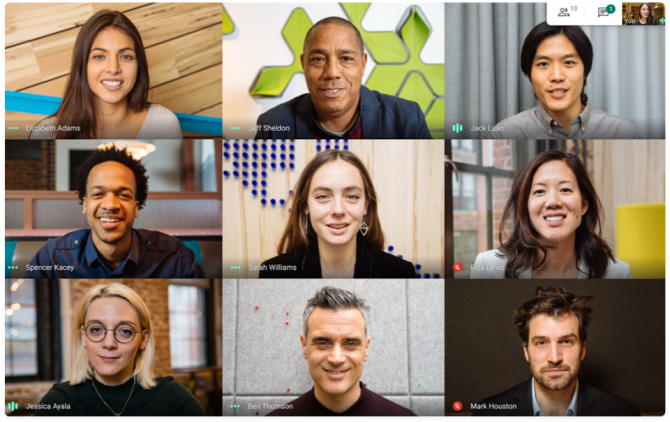
Google Meet je Googlova storitev videokonference. Prvotno je bil na voljo samo podjetniškim strankam, vendar zdaj lahko vsi brezplačno uporabljajo Google Meet Vsi zdaj lahko brezplačno uporabljajo Google MeetKer je v zadnjih tednih eksplodirala uporaba video klepetov, Google omogoča Google Meet brezplačno za vse. Preberi več .
Google Meet je na voljo na spletter telefoni in tablice za Android in iOS.
Google Meet je v prvi vrsti zasnovan kot način za gostovanje video sestankov. Vendar lahko kamero in mikrofon omogočite samostojno, tako da ga lahko preprosto uporabite za zvočne klice, če želite.
Ustvarite lahko priložnostne klice in povabite svoje prijatelje in družino. Pridružijo se lahko tako, da vnesejo kodo za sestanek ali pa jim pošljete povezavo, na katero kliknejo.
Ena najboljših stvari o Googlovem Meetu je, da vam ni treba nameščati nobene programske opreme na namizju. Vsi v klicu (organizator in udeleženci) preprosto morajo uporabljati sodoben spletni brskalnik.
Google Meet vs. Google Hangouts vs. Google Klepet
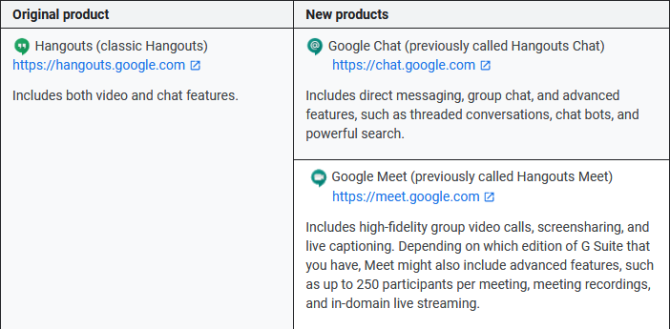
Google je znan po tem, da ima več storitev za klepet, za katere se zdi, da vse počnejo isto. Pogosto spremeni ime storitev ali jih upokoji, kar vodi v še večjo zmedo.
Google Hangouts je platforma za video in sporočila. Google Hangouts so se razdelili na pogovore Hangouts Meet in Hangouts, ki so bili nato preimenovani v Google Meet ali Google Chat.
Vse tri storitve - Google Hangouts, Google Meet in Google Chat - so ločene in še vedno obstajajo. Tu je tudi Google Duo (naš vodnik po Duu in Allu Vodnik za začetnike za Google Duo in Google AlloKaj je Google Duo? Kaj je bil Google Allo? Pojasnjujemo, kako uporabljati Google Duo in kaj se je zgodilo z Google Allo. Preberi več ). Vendar se bo Google verjetno kdaj umaknil iz Google Hangouts, vendar točen datum ni znan.
Če želite organizirati video srečanje za več ljudi, uporabite Google Meet. Če želite pogovor z osebno pogovoriti z nekom v video klicu ali prek besedila, uporabite Google Hangouts ali Google Klepet. Oglejte si naš seznam Nasveti in triki za Google Hangouts Kako uporabljati Google Hangouts: nasvete in trike, ki jih morate vedetiKako uporabljate Google Hangouts? Naučite se, kako deluje ta aplikacija, in nasveti za kar največjo koristnost v tej vadbi za začetnike. Preberi več .
Več informacij o razlikah med aplikacijami za klepet lahko najdete v Googlova stran za pogosta vprašanja.
Katere so najboljše lastnosti storitve Google Meet?

Google Meet na brezplačnem načrtu podpira sestanke do ene ure, čeprav je bil do 30. septembra 2020 podaljšan na 24 ur.
Ustvarite lahko in se pridružite poljubnim srečanjem, tako da nič ne prepreči gostovanja drugega srečanja, če dosežete omejitev ure.
Na istem sestanku je lahko do 100 udeležencev. Kot organizator sestankov lahko utišate druge ljudi, kar boste morda želeli storiti, če bodo vaši sestanki dosegli to velikost.
Google Meet se trudi po svojih najboljših močeh, da odstrani vsak hrup iz ozadja, ki ni govor. Ima tudi funkcijo napisov v živo, ki samodejno napiše, kaj pravijo ljudje - je precej zanesljiva in odlična za dostopnost.
Zaslon lahko delite tudi vsem, ki so na klicu. To je lahko določeno okno ali celo namizje, deluje pa tudi na mobilnih napravah.
Končno Google trdi, da so "video konference šifrirane med prevozom" in "da se naša varnostna sredstva nenehno posodabljajo za dodatno zaščito". Poslovni uporabniki dobijo varnost podjetja, vendar so za povprečnega uporabnika nastavitve zasebnosti v redu.
Koliko Google plača?
Google Meet je brezplačen za vse klicanje in pridruževanje klicev. Vse, kar potrebujete, je Google račun (ki ga boste imeli, če uporabljate Gmail), vendar je tudi brezplačen.
Nekatere funkcije storitve Google Meet pa so na voljo samo prek plačljive naročnine na G Suite. To stane 10 USD / aktivnega uporabnika / mesec. G Suite je namenjen podjetniškim uporabnikom in je Googlov paket aplikacij za sodelovanje in produktivnost 8 najboljših orodij za Google timsko delo za spletno sodelovanjeGoogle ima seznam orodij v oblaku, izdelanih za timsko delo. Tu so najboljša Googlova orodja za timsko delo za delo na daljavo z vašo ekipo. Preberi več .
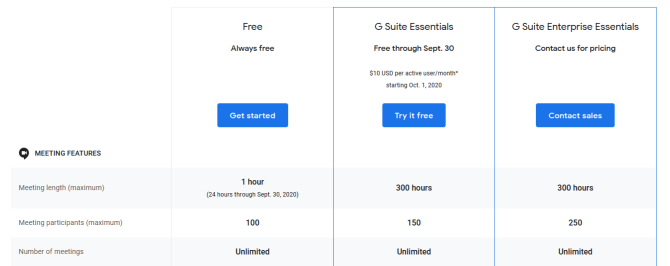
Nekaj dodatnih funkcij, ki jih G Suite ponuja Google Meet, so:
- 300 ur trajanja sestanka
- 250 udeležencev srečanj
- Ameriške ali mednarodne telefonske številke za klicanje
- Posnetki sestankov so shranjeni v Google Drive
- 24/7 spletna podpora
Več informacij je na voljo na spletni strani Stran z načrti in cenami za Google Meet.
Kako začeti Google Meet Call
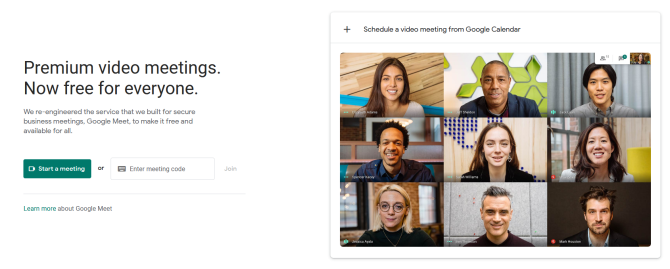
Če želite začeti klic Google Meet na namizju, pojdite na Spletno mesto Google Meet. Kliknite Začni novo srečanje. Če še niste prijavljeni, boste pozvani, da se prijavite v Google Račun.
Videli boste čakalni prostor. Vaš brskalnik vas bo verjetno vprašal, če želite odobriti meet.google.com dostop do vašega mikrofona in spletne kamere, torej Dovoli obojega. Za pripravo uporabite predogled in kliknite Pridruži se zdaj začeti.
Odpre se okno s povezavo, ki jo lahko daste v skupno rabo z drugimi, da se lahko pridružijo klicu. To lahko kadar koli znova prikažete s klikom Podrobnosti sestanka v spodnjem levem kotu.
Če želite začeti klic Google Meet na mobilnem ali tabličnem računalniku, odprite aplikacijo Google Meet in tapnite Novo srečanje. V pojavnem oknu se prikažejo podrobnosti vabila na sestanek - tapnite Deliti da to pošlje neposredno nekomu v drugi aplikaciji.
Kako se pridružiti klicu Google Meet
Obstajata dva načina za klic v klicu Google Meet:
1. Uporabite povezavo za povabilo v Google Meet
Prvi je, da gostitelja sestanka prosite, da vam pošlje povezavo s povabilom. To bo oblikovano kot meet.google.com/xxx-xxxx-xxx. (Znaki na koncu tega naslova so tudi koda za sestanek, uporabljena v drugem načinu spodaj.)
Na namizju kliknite povezavo in samodejno se pridružite sestanku. Če se še niste prijavili, se boste morali prijaviti v svoj Google Račun, čeprav ta gost ni potreben.
Na mobilnem ali tabličnem računalniku, če imate nameščeno aplikacijo Google Meet, tapnite povezavo, da zaženete aplikacijo in se pridružite sestanku.
2. Uporabite kodo srečanja Google Meet
Drugi način je, da gostitelja sestanka prosite, naj vam poda kodo srečanja. Nato lahko to vnesete, da se pridružite sestanku.
Na namizju pojdite na spletnem mestu Google Meet in vnesite kodo v polje Vnesite kodo sestanka nato kliknite Pridružite se.
Na mobilnem ali tabličnem računalniku zaženite aplikacijo Google Meet, tapnite Koda srečanja, ga vnesite v polje in tapnite Pridružite se srečanju.
Druge brezplačne aplikacije za videokonference
To je vse, kar morate vedeti o Googlovem srečanju in kako ustvariti in se pridružiti video klicem. Če pa Google Meet tega ne stori namesto vas, si oglejte našo primerjavo Povečava vs. Hišna zabava Povečava vs. Houseparty: Najboljše aplikacije za video klepet, v primerjaviPrimerjamo Zoom vs. Houseparty in si oglejte, katera od teh dveh priljubljenih aplikacij za video klepet je boljša za vašo situacijo. Preberi več , trenutno največjih programov za video klepet.
Joe se je rodil s tipkovnico v rokah in takoj začel pisati o tehnologiji. Diplomiral je v podjetju in je zdaj samostojni pisatelj, ki uživa v tem, da je tehnologija preprosta za vse.

